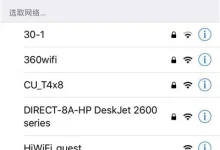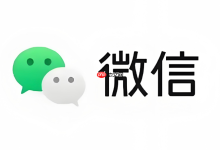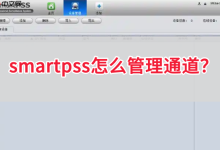1、可通过控制面板禁用IE功能,取消Internet Explorer选项并重启电脑;2、使用组策略编辑器启用“禁止运行Internet Explorer”策略;3、修改注册表添加Debugger值为ntsd -d以阻止iexplore.exe运行。

如果您希望在Windows 8系统中移除或禁用IE浏览器以避免其自动运行或弹出提示,可以通过系统内置功能进行配置。以下是多种实现方式。
本文运行环境:Dell XPS 13,Windows 8.1
一、通过控制面板禁用IE功能
Windows系统将Internet Explorer作为可选功能集成,可通过“启用或关闭Windows功能”来彻底禁用,此方法不会删除系统文件但能阻止其运行。
1、按下Win + R组合键打开“运行”对话框,输入control并回车,打开控制面板。
2、将右上角的“查看方式”改为类别,点击“程序”,然后选择“启用或关闭Windows功能”。
3、在弹出的窗口中,找到“Internet Explorer 10”或“Internet Explorer 11”(根据系统版本),取消勾选该选项前的复选框。
4、点击“确定”后,系统会提示需要应用更改并可能要求重启计算机,确认操作并重启设备即可完成禁用。
二、使用组策略编辑器限制IE启动
对于Windows 8专业版用户,可通过本地组策略编辑器设置规则,阻止IE浏览器被调用,适用于企业或高级用户环境。
1、按下Win + R键,输入gpedit.msc并按回车,打开本地组策略编辑器。
2、依次展开“用户配置” -> “管理模板” -> “Windows组件” -> “Internet Explorer”。
3、在右侧窗格中,双击“禁止运行Internet Explorer”策略设置。
4、选择“已启用”,然后点击“确定”保存设置。
5、关闭组策略编辑器,重启电脑后IE将无法被启动。
三、修改注册表屏蔽IE进程
通过修改注册表项,可以阻止IE的主程序iexplore.exe运行,此方法直接作用于系统底层,需谨慎操作。
1、按下Win + R键,输入regedit,点击“是”以管理员权限运行注册表编辑器。
2、导航至路径:HKEY_LOCAL_MACHINE\SOFTWARE\Microsoft\Windows NT\CurrentVersion\Image File Execution Options\iexplore.exe。
3、若“iexplore.exe”项不存在,请右键“Image File Execution Options”选择“新建” -> “项”,命名为iexplore.exe。
4、在右侧空白处右键,选择“新建” -> “字符串值”,将其命名为Debugger。
5、双击“Debugger”,将其数值数据设置为ntsd -d,点击确定保存。
6、关闭注册表编辑器,重启计算机后再次尝试打开IE将无响应。

 路由网
路由网